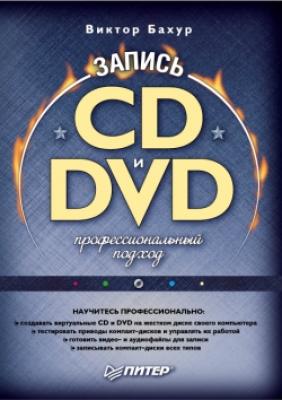Запись CD и DVD. Профессиональный подход. Виктор Бахур
Читать онлайн.| Название | Запись CD и DVD. Профессиональный подход |
|---|---|
| Автор произведения | Виктор Бахур |
| Жанр | Программы |
| Серия | |
| Издательство | Программы |
| Год выпуска | 0 |
| isbn | 978-5-469-00865-7 |
Примечание.
Пропускная способность USB 2.0 – 480 Мбит/с. При установке привода компакт-дисков в операционных системах Windows XP и Windows 2000 не требуется наличия дополнительного программного обеспечения. USB 2.0 позволяет подключать до 127 устройств. Подключаемое устройство определяется автоматически. Программный драйвер, необходимый для каждого периферийного устройства, включается без вмешательства пользователя.
Кроме разъема SCSI, внутренние модели могут подключаться к разъемам IDE (ATAPI), расположенным на материнской плате, с помощью 80-штырькового шлейфа. Подавляющее большинство устройств записи компакт-дисков используют IDE-интерфейс, так как он присутствует во всех современных компьютерах. Большинство современных материнских плат позволяют подключать четыре IDE-устройства с помощью двух шлейфов. Приводы DVD или CD подключаются как один из жестких дисков, при этом BIOS самостоятельно распознает тип подключенного оборудования. Но если по каким-то причинам BIOS не определит один из приводов, то эту неисправность можно устранить, воспользовавшись утилитой BIOS Setup.
Для доступа к утилите BIOS CMOS Setup Utility во время загрузки компьютера необходимо нажать клавишу Delete. Сделать это следует после загрузки BIOS видео, перед загрузкой Windows. Если возникают проблемы с определением момента нажатия клавиши Delete, можно начать нажимать и отпускать ее сразу после включения компьютера. Если все сделано правильно, появится синий экран с надписями на английском языке. Выберите пункт Standard CMOS Features (Стандартные настройки) и нажмите клавишу Enter.
Примечание.
Чтобы выбрать нужный пункт меню, достаточно переместить красный прямоугольник на требуемое название и нажать клавишу Enter. Двигаться по пунктам меню влево, вверх, вниз и вправо можно с помощью клавиш управления курсором: ←, →, ↑ и ↓. Для возврата или отмены действия применяется клавиша Esc. Если несколько раз нажать клавишу Esc (количество нажатий зависит от того, насколько глубоко вы успели зайти в BIOS), на экране появится диалоговое окно Quit Without Saving (Y/N) – эту короткую фразу можно перевести как «выйти из программы, не сохраняя произведенных в ней изменений». Данное окно предоставляет незаменимую для начинающего пользователя возможность покинуть программу, оставив в ней параметры, которые были установлены до входа в BIOS Setup.
В раскрывшемся меню нас интересуют четыре параметра:
• IDE Primary Master [ST310211A];
• IDE Primary Slave [None];
• IDE Secondary Master [TEAC CD-W552E];
• IDE Secondary Slave [NEC DV-5800].
Примечание.
Названия, данные в квадратных скобках, будут соответствовать устройствам вашего компьютера.
К материнской плате можно подсоединить два шлейфа, к каждому из которых подключаются два устройства. Например, к первому разъему первого шлейфа (Primary Master) вы можете подключить один жесткий диск (в нашем случае это [ST310211A]), ко второму разъему первого шлейфа (Primary Slave) можно подключить еще один жесткий диск или не подключать ничего (в